Um in Vim den gesamten Text in einer Datei auszuwählen, verwenden Sie die ggVG Befehl im NORMAL-Modus. Nachdem Sie den Text ausgewählt haben, können Vorgänge wie Kopieren, Löschen, Ändern oder Einfügen problemlos für den gesamten Text ausgeführt werden.
Wenn Sie ein GUI-basiertes Betriebssystem verwenden, müssen Sie damit vertraut sein Strg+a Tastenkombinationen zum Auswählen des gesamten Inhalts in einer Datei oder einem Fenster. In Vim können Sie nicht dieselben Tasten verwenden, um den gesamten Text auszuwählen. Stattdessen bietet es einen anderen Schlüsselsatz (ggVG), um alles in einer Datei auszuwählen. In diesem Leitfaden werde ich untersuchen, wie man Text in Vim auswählt und wie man es mithilfe der Tastenbelegung einfacher macht.
Notiz: Die in diesem Handbuch erwähnten Vim-Befehle werden unter macOS ausgeführt. Da Vim ein plattformübergreifender Texteditor ist, funktionieren die Befehle auch unter Linux und Windows fehlerfrei.
Wählen Sie „Alle“ in Vim aus
Um alles in Vim auszuwählen, drücken Sie die Taste Esc Drücken Sie die Taste, um in den NORMAL-Modus zu gelangen, und geben Sie den folgenden Befehl ein:
ggVG
Im obigen Befehl wird eine Kombination aus fünf Tasten verwendet. Lassen Sie es uns aufschlüsseln.
- gg wird verwendet, um den Cursor an den Anfang der ersten Zeile zu setzen.
- IN wird verwendet, um den aktuellen Modus in den VISUAL LINE-Modus umzuschalten.
- G wird verwendet, um den Cursor an den Anfang der letzten Zeile zu setzen.
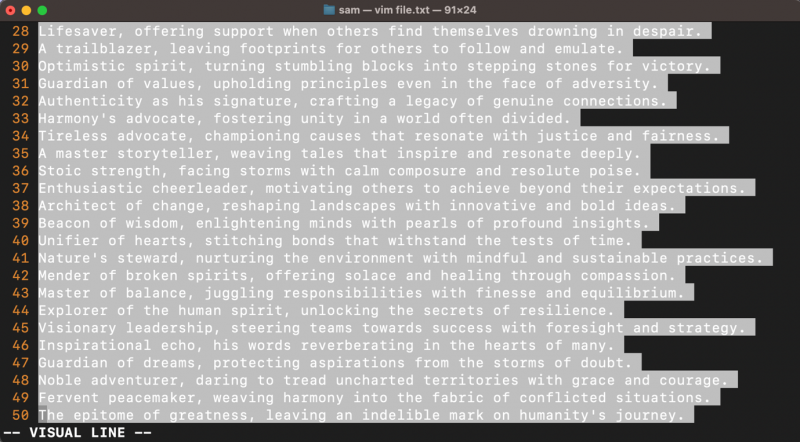
Nachdem Sie alle ausgewählt haben, verwenden Sie die in der folgenden Tabelle aufgeführten Befehle, um den gewünschten Vorgang auszuführen.
| Und | Den gesamten Text kopieren (zerreißen). |
| D | Um den gesamten Text zu löschen |
| C | Um den gesamten Text zu ändern |
| S | Um ein bestimmtes Muster durch eine Zeichenfolge zu ersetzen |
Wählen Sie „Alle“ in Vim mit Strg+Karte aus
Nun, ich eingeschlossen, niemand möchte einen etwas schwer zu merkenden Satz von Vim-Befehlen verwenden, um den gesamten Text in einer Datei auszuwählen. Allerdings ist die Strg+a (unter Linux und Windows) Schlüssel sind universell einsetzbar und leicht zu merken. Daher würde ich es vorziehen, das zu kartieren Strg+a Schlüssel mit dem ggVG Befehl.
Öffne das vimrc Datei, fügen Sie die folgende Zeile ein und speichern Sie sie mithilfe von :wq Befehl oder Drücken der Taste Umschalt+zz Schlüssel.
nnoremap < C-a > ggVG
Im obigen Befehl: nnoremap wird verwendet, um den Schlüssel nicht rekursiv im NORMAL-Modus abzubilden

Kopieren und löschen Sie alle Zeilen in einer Datei
Der % Der Befehl ist ein weiterer nützlicher Befehl, um Vorgänge für die gesamte Datei auszuführen. Um beispielsweise alle Zeilen in der Datei zu kopieren, verwenden Sie die :%Und Befehl. Der % gibt den aktuellen Dateinamen an und Und kopiert den gesamten Text in der Datei. Um alle Zeilen zu löschen, verwenden Sie ebenfalls die :%D Befehl.
: % Und „Kopieren Sie alle Zeilen in einer Datei:%D ' Löschen Sie alle Zeilen In A Datei
: % S /< Muster >>< Ersatz > „Ersetzen Sie ein Muster durch eine Zeichenfolge
Die gleiche Funktionalität kann auch mit dem erreicht werden gg Und G Befehle. Aber es hängt von der Cursorposition ab. Bringen Sie Ihren Cursor mit an den Anfang der Datei gg und drücke yG um alle Zeilen zu kopieren. Platzieren Sie den Cursor auf die gleiche Weise am Ende mit G und drücke ygg um alle Zeilen zu kopieren. Um die Zeilen zu löschen, ersetzen Sie sie Und mit D .
Darüber hinaus ist die jj Und dd Befehle zählen auch als Zeilennummer. Um vier Zeilen zu kopieren, drücken Sie 4yy. Es werden dann vier Zeilen ab der Cursorposition kopiert. Die Funktionalität zum Kopieren und Löschen aller In-File-Dateien kann erreicht werden, wenn wir mit beiden eine große Zahl wie 99999 übergeben jj oder dd Befehl. Zum Beispiel, 99999yy Und 99999dd Befehle kopieren und löschen den gesamten Inhalt der Datei.
Kopieren Sie den gesamten Text in die Systemzwischenablage
Um den kopierten Text von Vim in Systemanwendungen wie Texteditoren oder Browser einzufügen, verwenden Sie die gg „ *yG Befehl. Normalerweise kopiert Vim den Text in das standardmäßige unbenannte Register, auf das mit zugegriffen werden kann :reg „“ . Vim erlaubt Ihnen jedoch nicht, den Text außerhalb des Vim-Editors einzufügen. Benutzen Sie die „ *Und Befehl, um die zu übertragen ausgewählt Text in die Zwischenablage des Betriebssystems.
gg „*yG ' In die Systemzwischenablage kopieren
Im obigen Befehl: * ist ein Systemregister, bei dem es sich um einen kleinen Speicherplatz zum Speichern von Daten handelt. Es gibt zwei Systemregister + und * und beide können zum Kopieren von Inhalten in die Systemzwischenablage verwendet werden. Sie können diesen Befehl anders verwenden, wenn Sie sich im COMMAND-Modus befinden.
: % y+ „In die Zwischenablage des Systems kopieren
Hier, % stellt die gesamte Datei dar, Und ist zum Zerren, und + ist das Systemregister. Jedoch, * können auch für den gleichen Zweck eingesetzt werden.
Wenn Sie etwas in die Zwischenablage kopiert haben, verwenden Sie zum Einfügen in Vim Folgendes: „+S.
Abschluss
In Vim der Befehl ggVG wird verwendet, um alles in einer Datei auszuwählen. Nach Auswahl aller Zeilen können verschiedene Vorgänge durchgeführt werden, wie z. B. Kopieren, Ändern oder Löschen. Diese Vorgänge können jedoch auch über die Befehlszeile mit ausgeführt werden % Zeichen. Ich empfehle, einen oder mehrere Schlüssel zuzuordnen, um den „Alle auswählen“-Vorgang in Vim auszuführen.